Menambahkan gambar ke dokumen
Menambahkan gambar ke dokumen
Ini adalah tipe dasar dari grafik yang bisa Anda gunakan untuk
meningkatkan dokumen Word Anda: Menggambar objek, SmartArt, bagan,
Gambar, dan clip art. Gambar merujuk ke objek gambar atau grup dari
objek menggambar.
Objek gambar menyertakan bentuk, diagram, Bagan alur, kurva, garis, dan
WordArt. Objek ini merupakan bagian dari dokumen Word Anda. Anda bisa
mengubah dan menyempurnakan objek ini dengan warna, pola, batas, dan
efek lainnya.
Apa yang ingin Anda lakukan?
Menambahkan gambar ke dokumen
- Klik dalam dokumen tempat Anda ingin membuat gambar.
- Pada tab Sisipkan, di grup Ilustrasi, klik Bentuk.
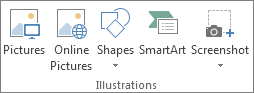
- Anda bisa melakukan salah satu hal berikut ini pada tab Format , yang muncul setelah Anda menyisipkan Menggambar bentuk:
- Menyisipkan bentuk. Pada tab Format , di grup Sisipkan bentuk , klik bentuk, dan lalu klik tempat dalam dokumen.
- Mengubah bentuk. Klik bentuk yang ingin Anda ubah. Pada tab Format , di grup Sisipkan bentuk , klik Edit bentuk, arahkan ke Ubah bentuk, dan lalu pilih bentuk berbeda.
- Menambahkan teks ke bentuk. Klik bentuk Anda di mana Anda ingin teks, dan ketik.
- Grup dipilih bentuk. Pilih beberapa bentuk sekaligus dengan menekan CTRL pada keyboard Anda dan mengklik setiap bentuk yang ingin Anda sertakan dalam grup. Pada tab Format dalam grup susun , klik grup sehingga semua bentuk akan diperlakukan seperti objek tunggal.
- Gambar dalam dokumen. Pada tab Format , di grup Sisipkan bentuk , Perluas opsi bentuk dengan mengklik panah. Di bawah garis , klik bentuk bebas atau coretan.TIPS: Untuk berhenti menggambar dengan garis bentuk bebas atau coretan, klik ganda.
- Menyesuaikan ukuran bentuk. Memilih bentuk atau bentuk yang ingin Anda ubah ukurannya. Pada tab Format , di grup ukuran , klik panah atau tipe baru dimensi dalam kotak tinggi dan lebar .
- Menerapkan gaya ke bentuk. Di grup Gaya bentuk , arahkan penunjuk ke gaya untuk melihat seperti apa bentuk Anda akan terlihat seperti saat Anda menerapkan gaya itu. Klik gaya untuk menerapkannya. Atau, klik Isian bentuk atau Kerangka bentuk dan pilih opsi yang Anda inginkan.
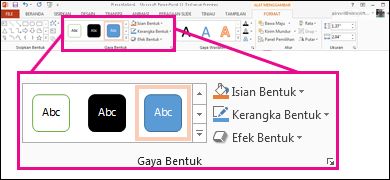 CATATAN: Jika Anda ingin menerapkan warna dan gradien yang tidak tersedia di grup Gaya bentuk , pertama-tama Pilih warna, dan kemudian menerapkan gradien.
CATATAN: Jika Anda ingin menerapkan warna dan gradien yang tidak tersedia di grup Gaya bentuk , pertama-tama Pilih warna, dan kemudian menerapkan gradien. - Menambahkan Bagan alur dengan konektor. Sebelum Anda membuat Bagan alur, tambahkan kanvas gambar dengan mengklik tab sisipkan , mengklik bentuk di grup ilustrasi , lalu klik Kanvas gambar baru. Pada tab Format , di grup Sisipkan bentuk , klik bentuk Bagan alur. Di bawah garis, pilih garis konektor seperti Lengkung panah konektor.
- Gunakan bayangan dan tiga dimensi (3D) efek untuk menambahkan daya tarik bentuk di gambar Anda. Pada tab Format , di grup Gaya bentuk , klik Efek bentuk, dan pilih efek.
- Meratakan objek di kanvas. Untuk meratakan objek, tekan dan tahan CTRL sambil Anda memilih objek yang ingin Anda ratakan. Pada tab Format , di grup susun , klik Ratakan untuk memilih dari berbagai perintah perataan.
Menghapus semua atau sebagian gambar
- Pilih objek gambar yang ingin Anda hapus.
- Tekan DELETE.
Tidak ada komentar:
Posting Komentar